У цьому уроці я крок за кроком покажу вам, як виконати базову настройку шарів для симуляції автокатастрофи в Adobe After Effects. Ми налаштуємо різні аудіо- та відеофайли і переконаємося, що окремі елементи гармонійно поєднуються між собою. Ви дізнаєтеся, як правильно обробляти аудіодоріжки та стратегічно розміщувати відеоконтент, щоб досягти реалістичного вигляду. Цей підручник зосереджується на редагуванні елементів, щоб анімація досягла бажаного ефекту.
Основні висновки:
- Робота з аудіодоріжками має вирішальне значення для успішної симуляції.
- Точне вирівнювання шарів забезпечує гармонійний результат.
- Найдрібніші деталі, такі як регулювання гучності та синхронізація, важливі для звукового та візуального ефекту.
Покрокові інструкції
По-перше, важливо, щоб ваш щойно відрендерений аудіофайл був готовий. Я перейменував свій файл на "autobrems.mp4". Тепер відкриваємо проект в After Effects і вставляємо цей файл в автокомпозицію. Для цього потрібно видалити попередній файл.
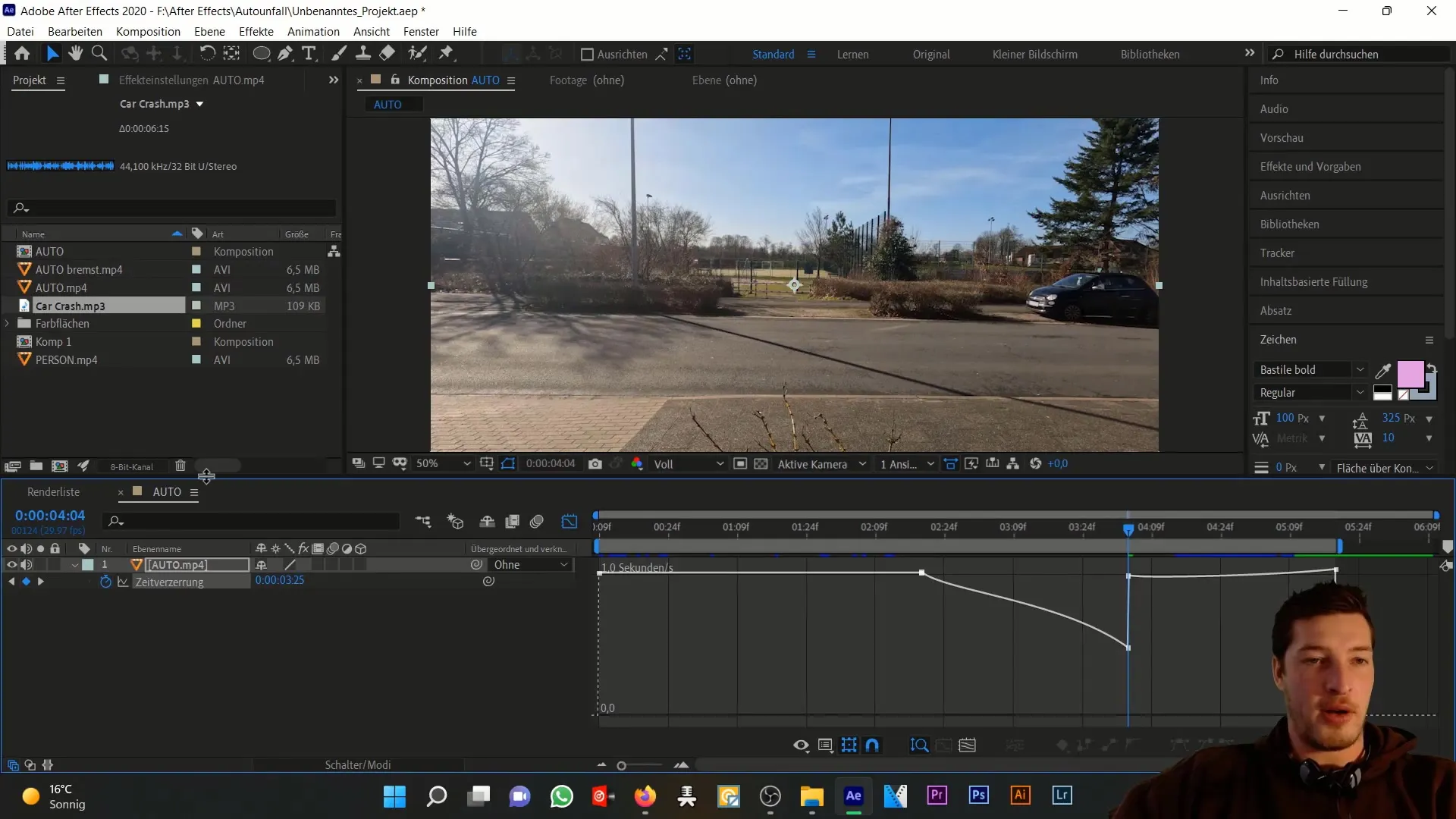
Тепер закриваємо редактор діаграм і додаємо наш новий файл "autobrems" до автокомпозиції. Ми також додаємо оригінальний автофайл, оскільки хочемо продовжувати використовувати звукову доріжку цього файлу. Важливо використовувати сповільнену відеодоріжку щойно відрендереного файлу, оскільки вона буде витрачатися відповідним чином, коли автомобіль гальмує на зображенні.
Далі ми об'єднуємо аудіоелементи. У нас вже є файл "carcash MP3", який містить легке гальмування. Пізніше ми накладемо ці файли один на одного так, щоб звукова доріжка, яка була використана, залишилася непомітною.
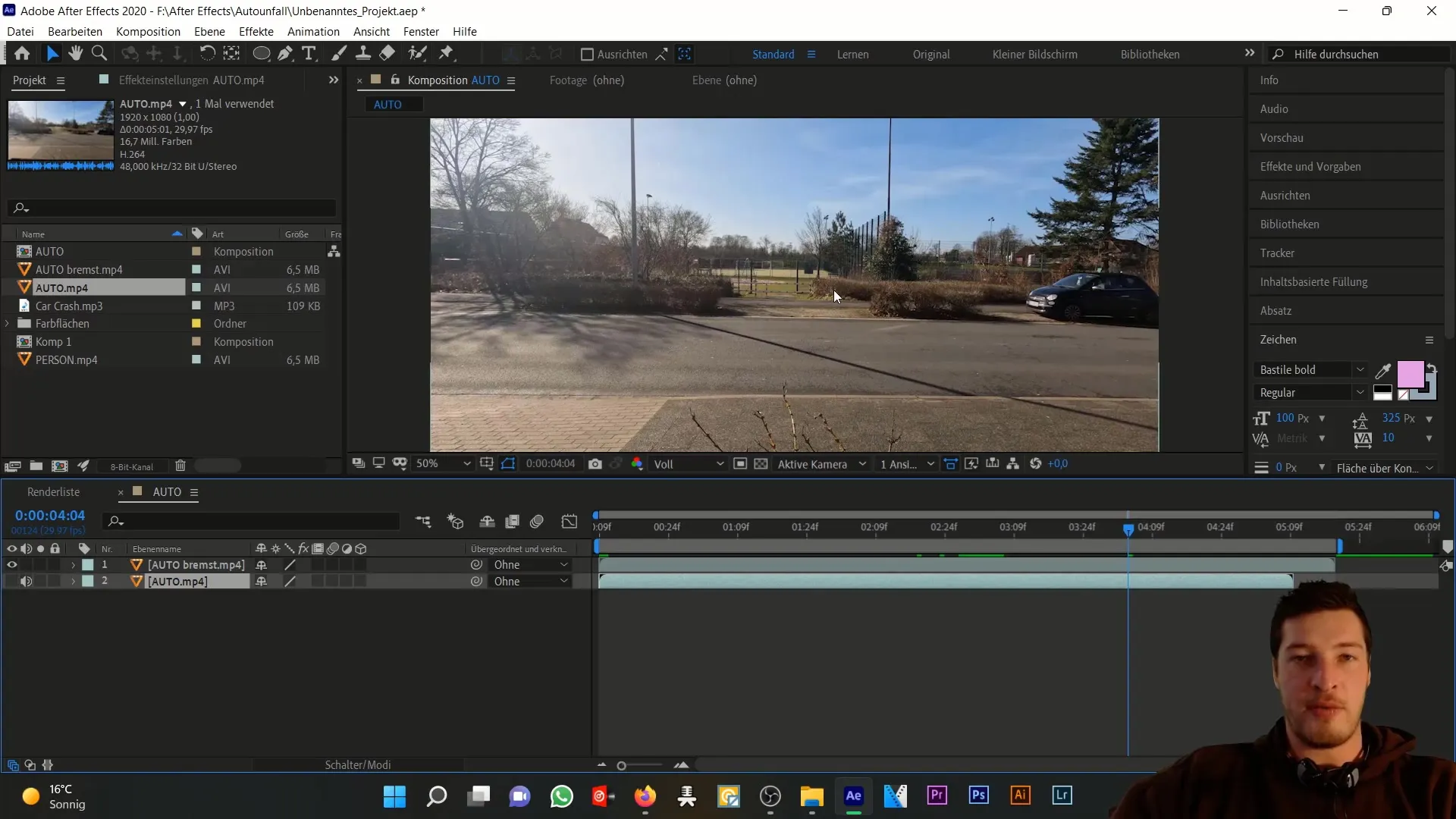
Тепер перейдемо до налаштування людей. Я імпортую MP4-файл людини в нову композицію. Незалежно від того, чи створюєте ви окрему композицію для людей або автомобілів, важливо правильно назвати файли. Давайте створимо нову композицію під назвою "Нещасний випадок", яка слугуватиме основною композицією для всього, що ми хочемо об'єднати.
У новій композиції "Нещасний випадок" налаштування мають бути налаштовані на Full HD, 29,97 кадрів на секунду і тривалістю близько 10 секунд. Тепер ми імпортуємо композицію з автомобілем, композицію з людиною та MP3-файл з аварією до цієї нової композиції.
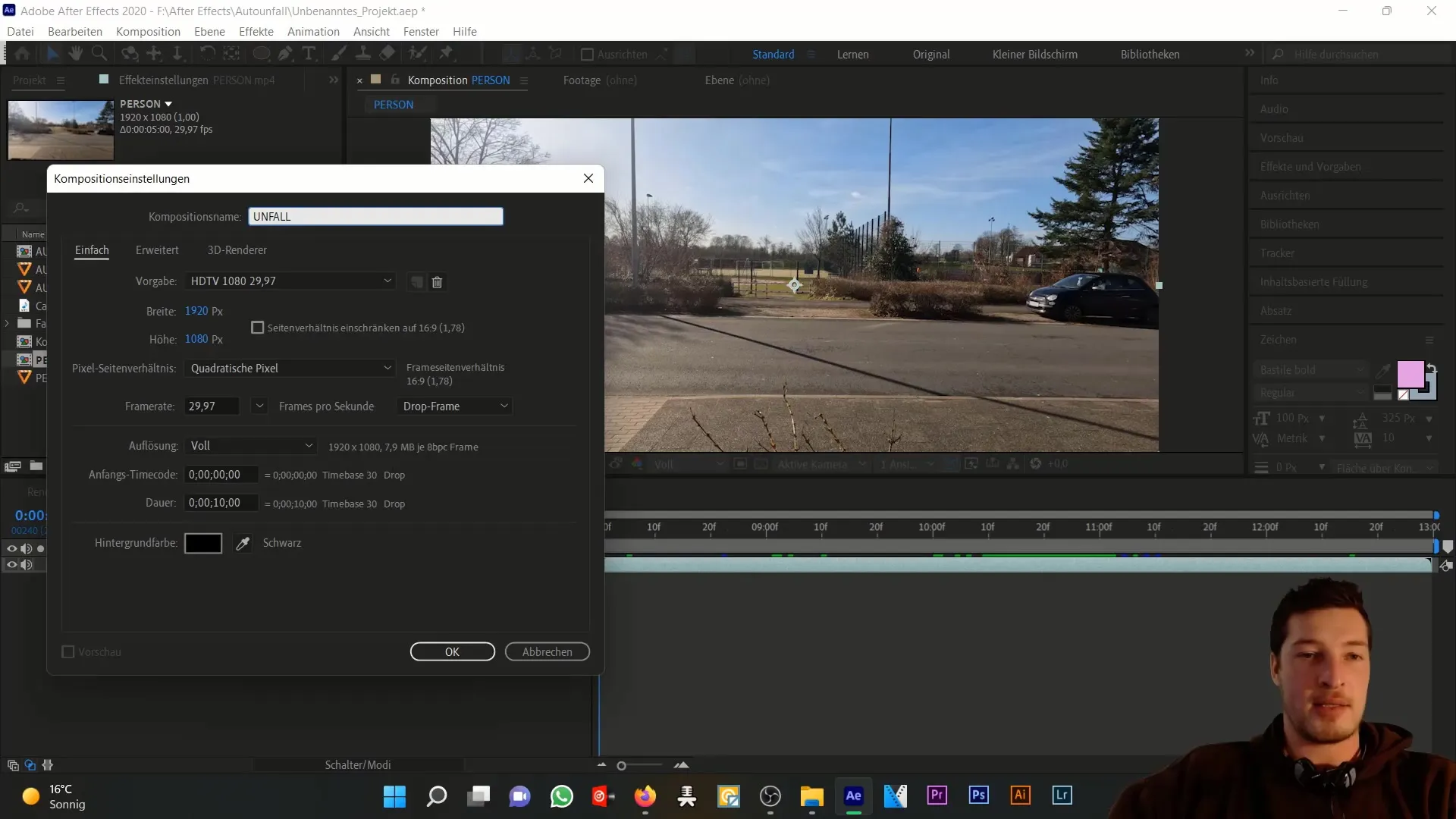
Помістіть композицію з людьми у верхню частину часової шкали і встановіть її непрозорість на 50% за допомогою комбінації клавіш "T". Тепер ми можемо гармонізувати елементи файлів. Пересуваємося вперед на монтажному столі і перевіряємо, де узгодження шарів працює найкраще.
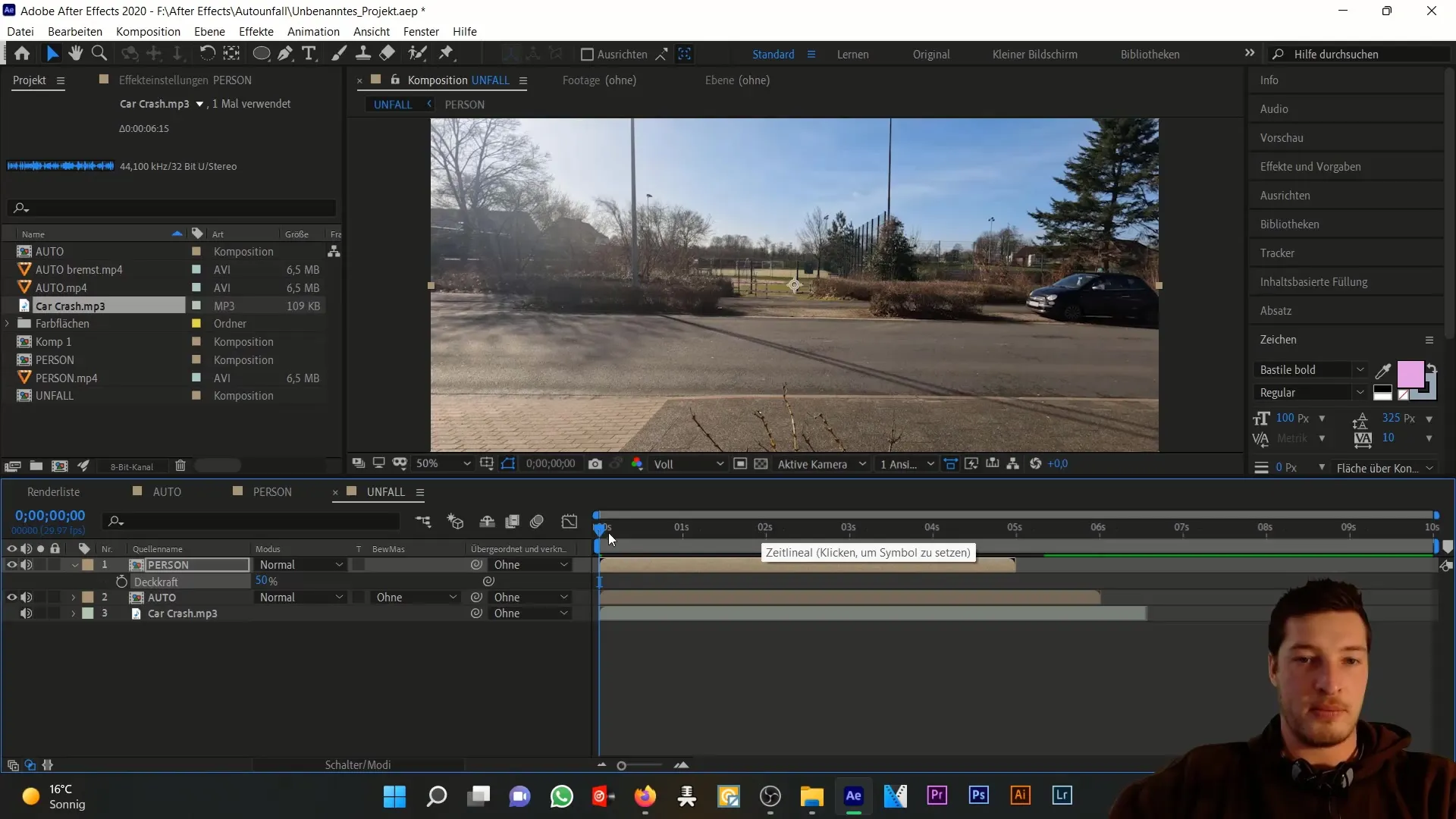
Для удару нам потрібно розташувати людину так, щоб вона знаходилася на півдорозі до вагона. Це означає, що нам потрібно перемістити автомобіль назад на часовій шкалі, щоб отримати ідеальний момент удару.
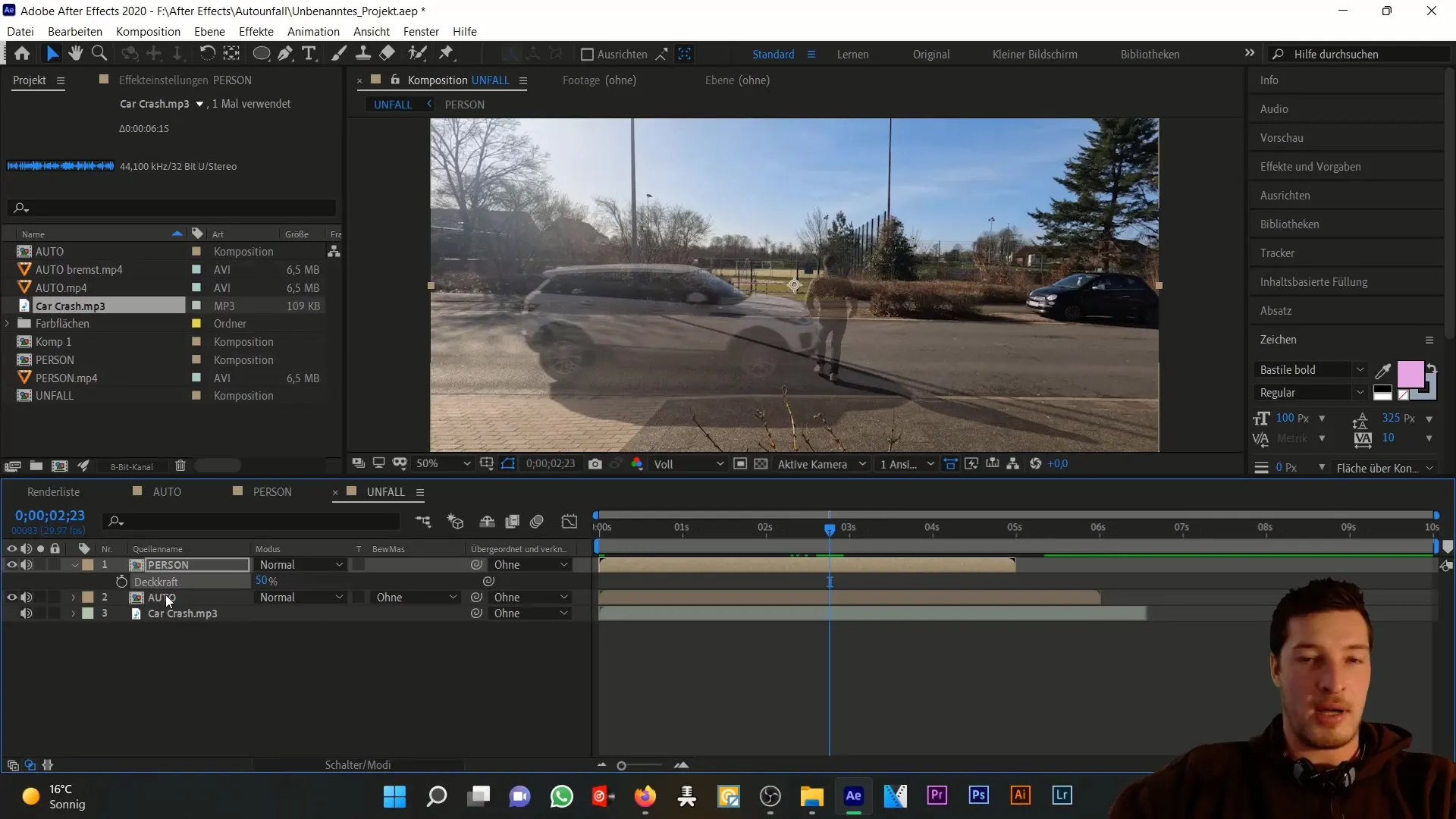
Подивіться на результат. Це вже має виглядати добре. Тепер нам потрібно перемістити MP3-файл у правильне положення на часовій шкалі. Ви повинні відобразити форму сигналу звукової доріжки, або навівши курсор на вихідний сигнал пачки, або вибравши шар і натиснувши "Подвоїти" (Double).
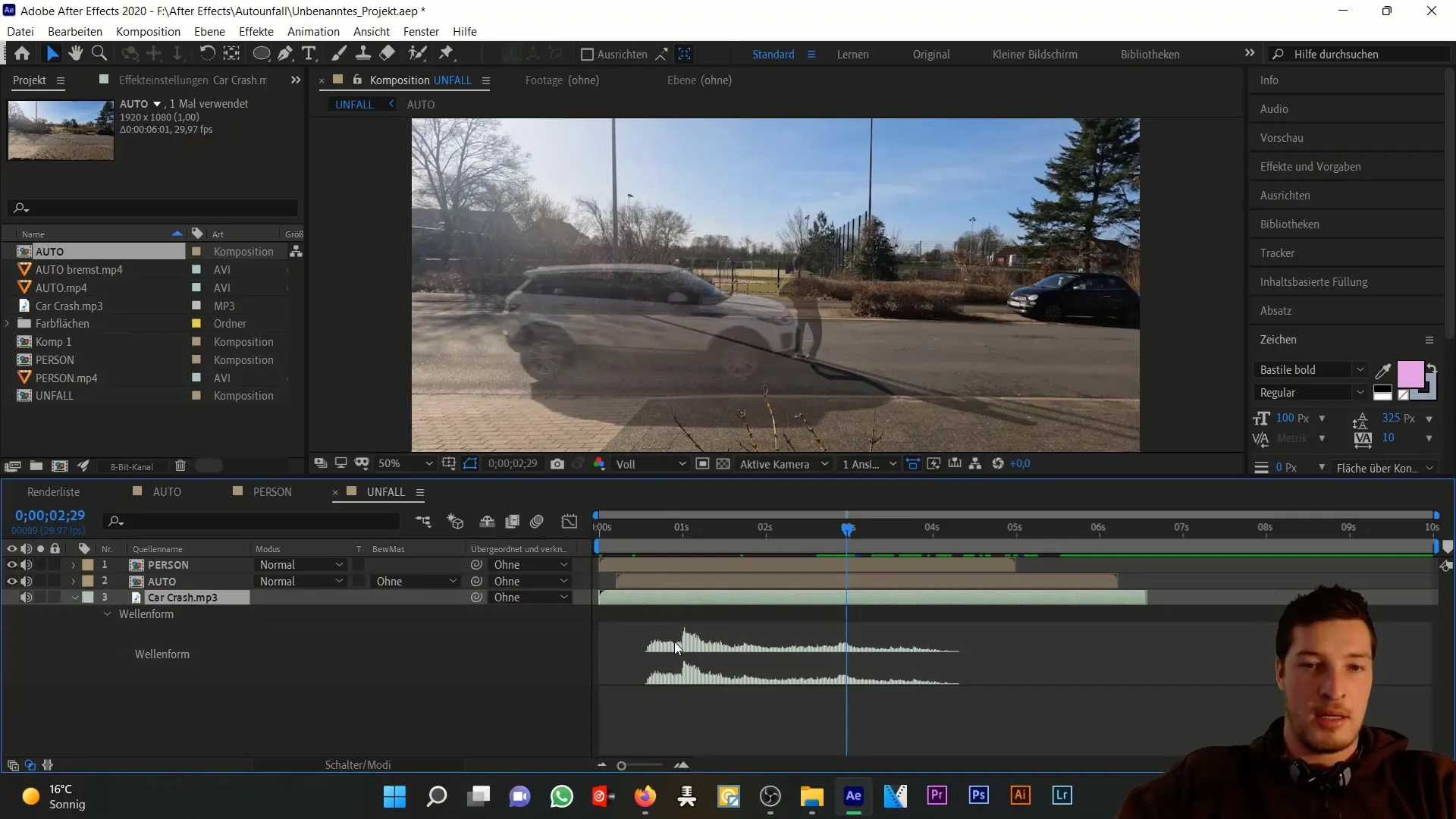
Тепер ми шукаємо точку удару на хвильовій формі MP3-файлу, яка є моментом аварії. Перетягуємо цю точку на поточну шкалу часу так, щоб вона опинилася в потрібний момент.
Тепер настав час змінити гучність автомобіля. Я створю ключовий кадр на рівні 0 децибел. Ви можете переміщатися по часовій шкалі, а потім встановити гучність в момент аварії на -35 децибел. Наприкінці гучність слід повернути до -20 децибел.
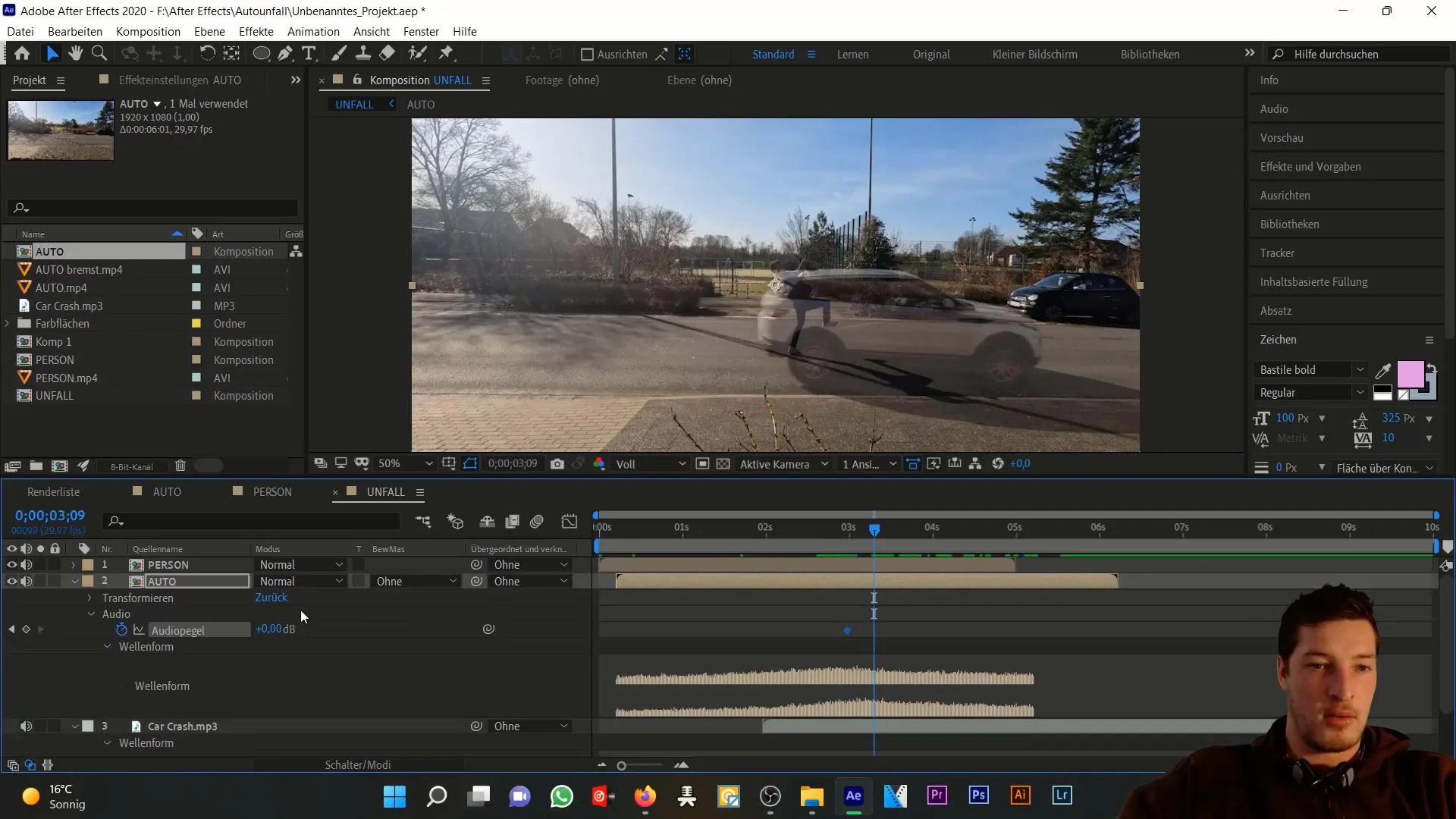
Переконайтеся, що звукова доріжка закінчується в кінці композиції. Найкращий спосіб зробити це - налаштувати робочу область у цій композиції і правою кнопкою миші вибрати опцію "Обрізати композицію до робочої області".
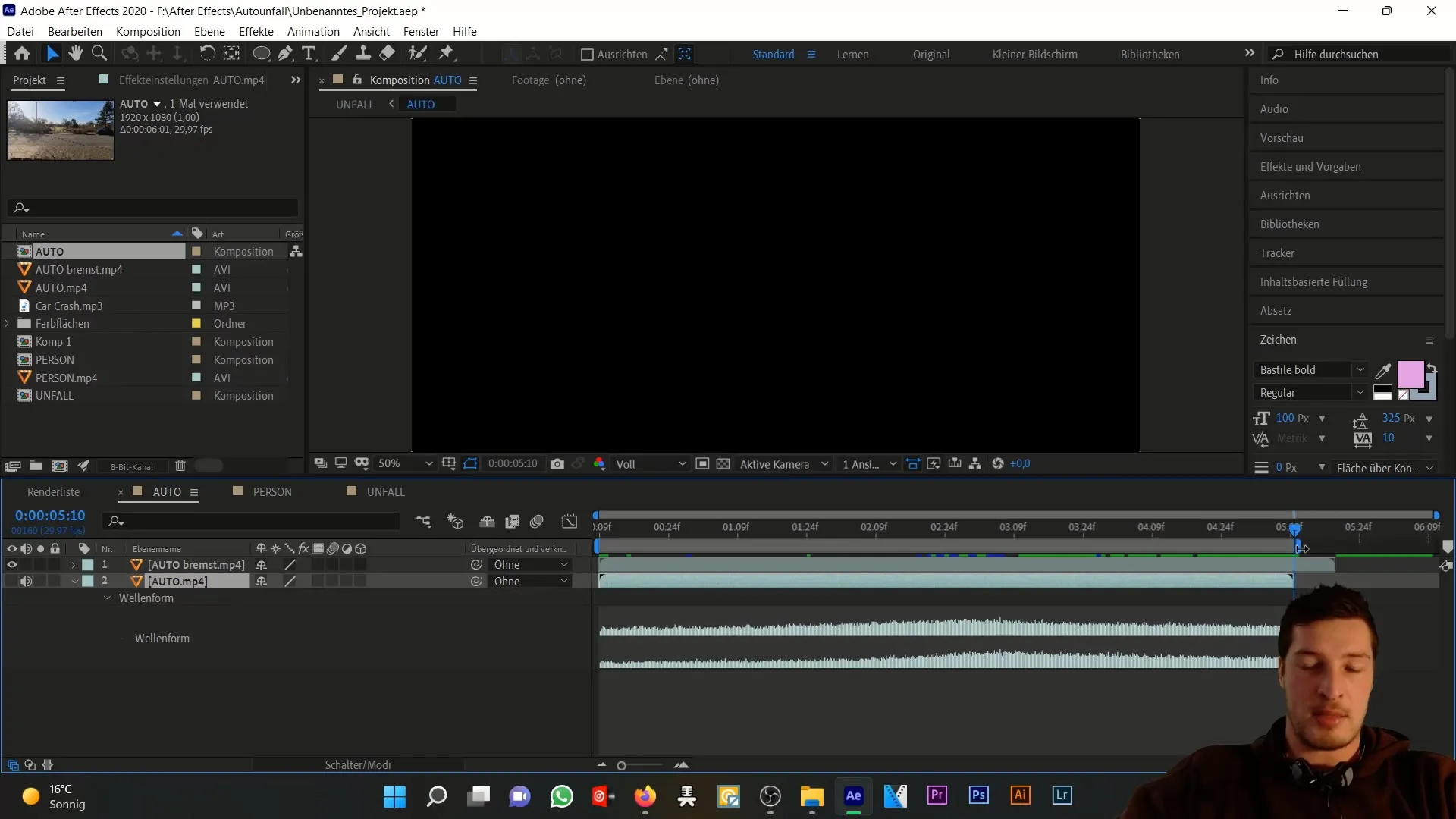
Я повертаюся до композиції з аварією. Тепер ви бачите, що композиція закінчується разом з кінцем звукової доріжки. Це хороший маркер для обмеження редагування. Композиція автомобілів - це наше основне зображення, і композиція людей буде редагуватися з нього.
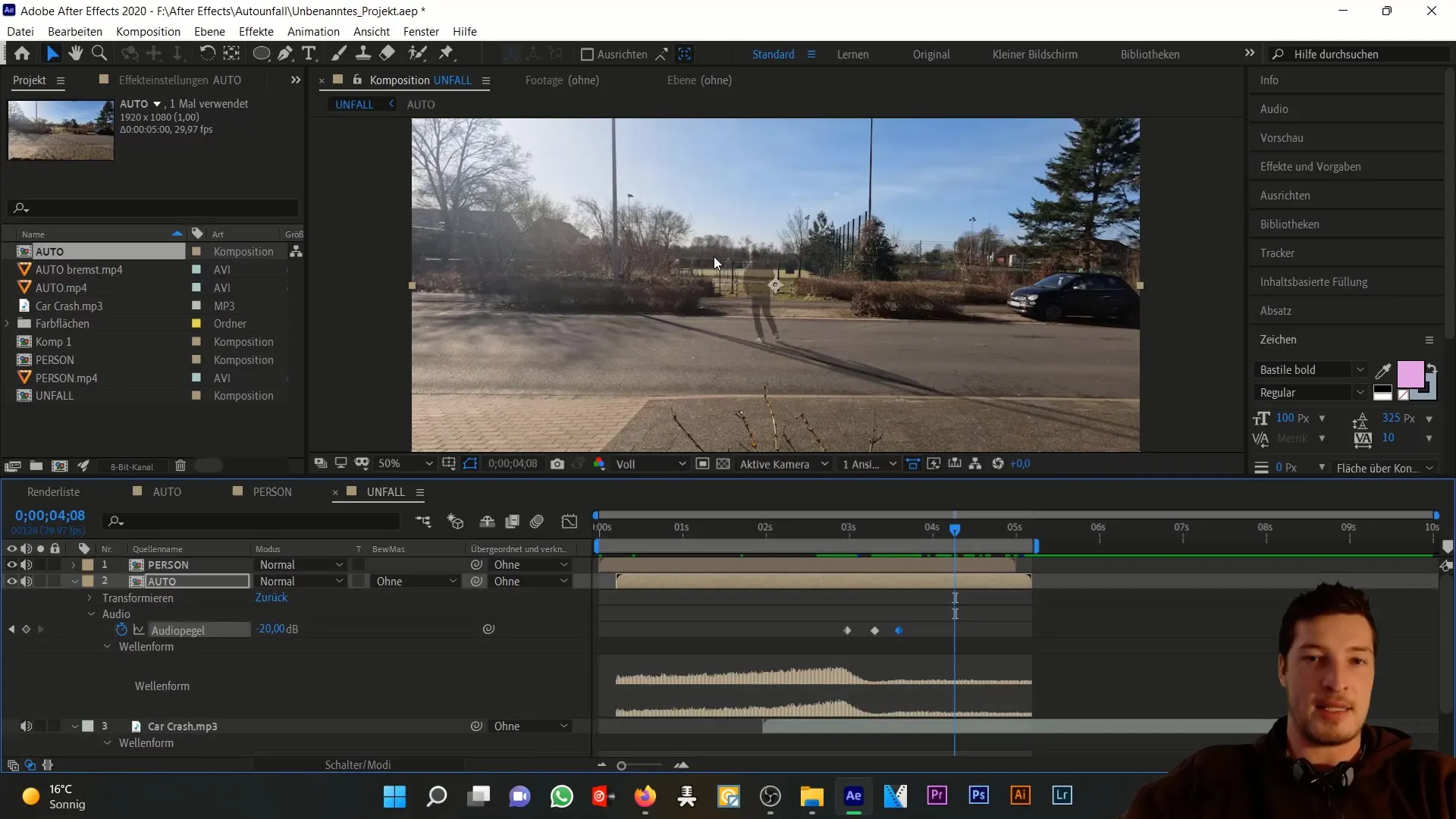
Подбайте про залежності кліпів, мінімізуючи використання зовнішніх факторів зцілення. Це допоможе вам оптимізувати роботу над людиною на наступних етапах роботи над тінню.
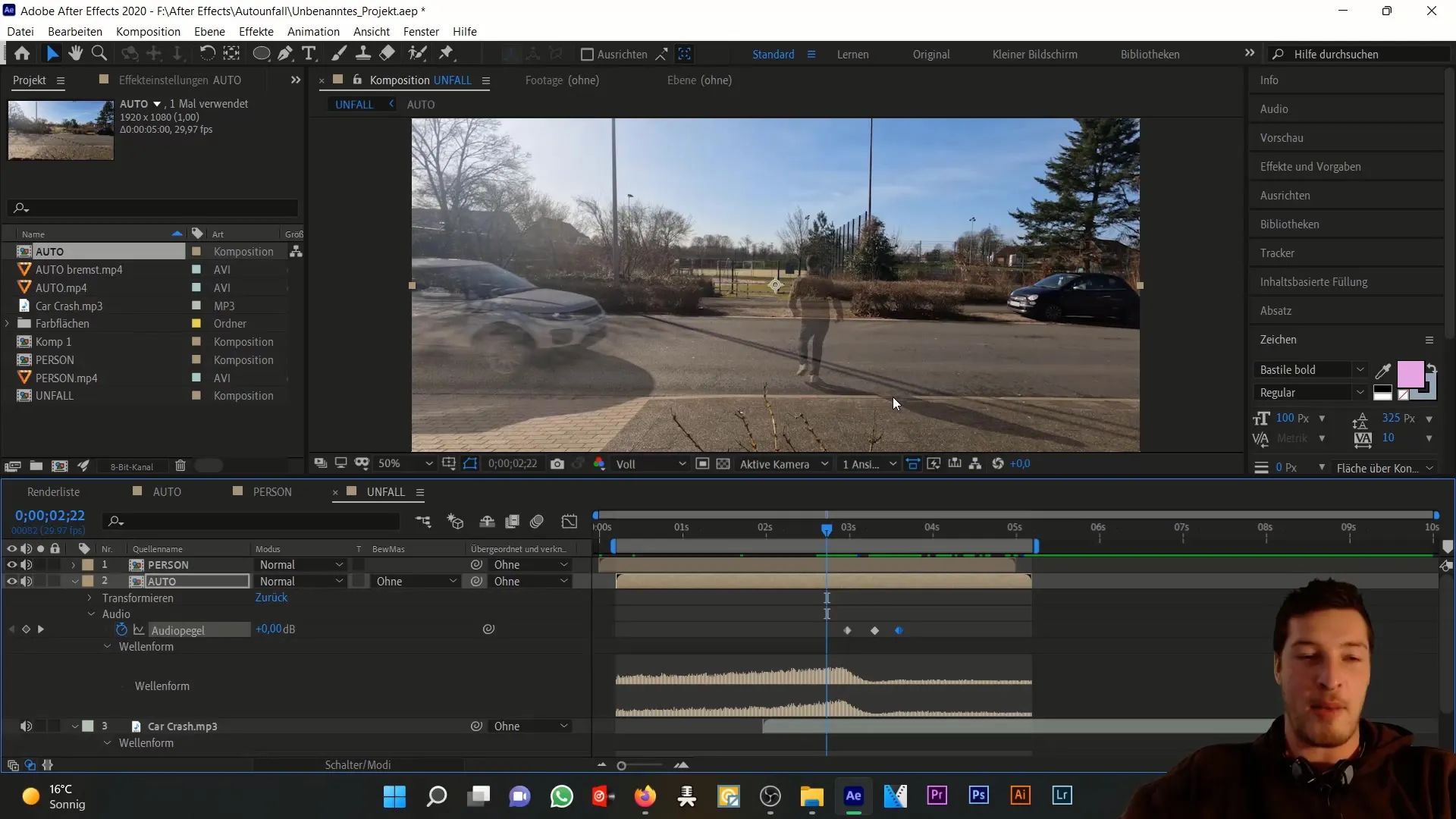
Тепер, коли базові налаштування шарів встановлено, давайте подивимося на весь проект у відео- та аудіоформаті.
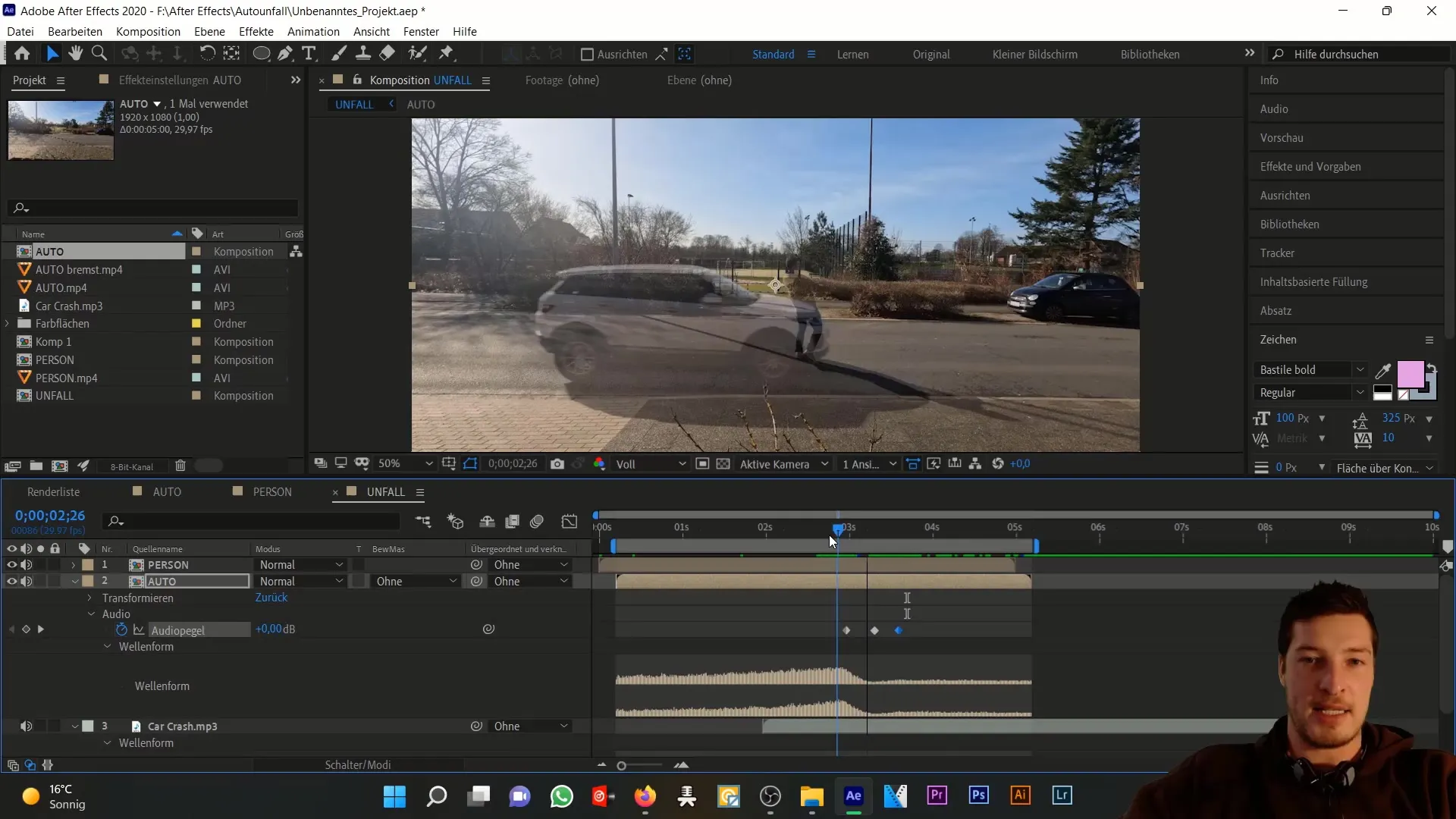
Підсумок
У цьому покроковому уроці ви дізналися, як налаштувати шари для симуляції автокатастрофи в Adobe After Effects. Ми імпортували різні елементи даних, налаштували аудіодоріжки і переконалися, що все гармонійно поєднується. Своєчасне регулювання гучності, точне розміщення відеоелементів та увага до деталей є вирішальними для успішної симуляції.
Часті запитання
Як активувати форму сигналу в After Effects?Ви можете активувати форму сигналу, вибравши аудіо-шар і натиснувши "Подвоїти".
Як змінити гучність звукової доріжки?Помістіть ключовий кадр на монтажний стіл і відрегулюйте значення децибел.
Який розмір композиції найкраще підходить для цього проекту?Оптимальним для цієї симуляції є Full HD з частотою 29,97 кадрів на секунду.


